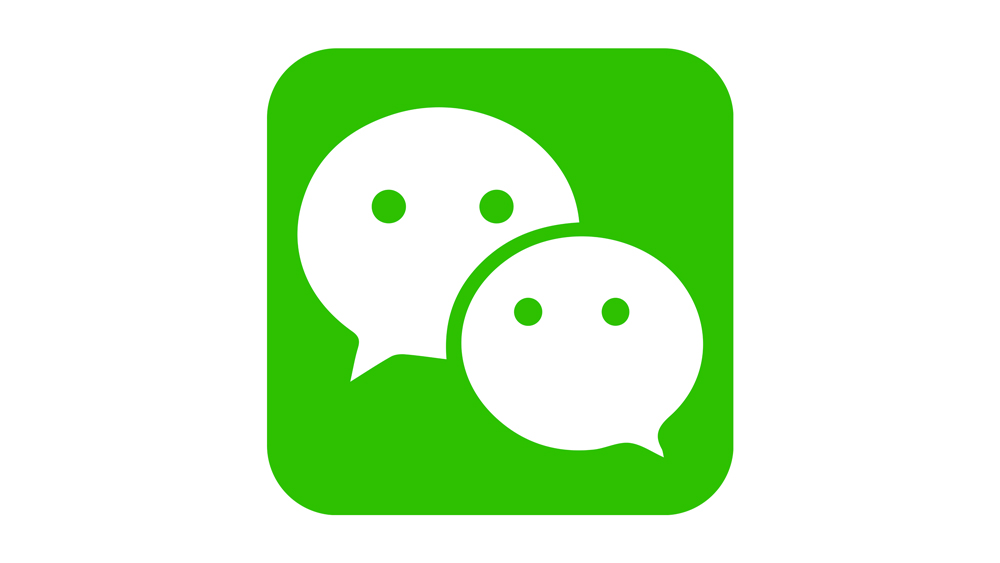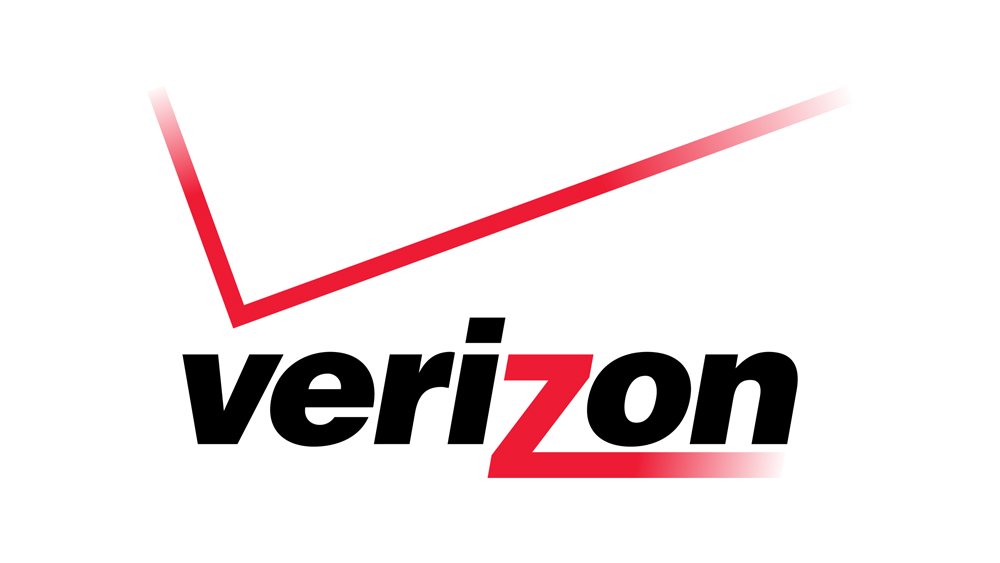
Переадресация — это удобная опция, с помощью которой вы можете перенаправлять звонки, адресованные вам, на другой номер. Что еще лучше, вам не придется переадресовывать все звонки. Вместо этого вы можете перенаправлять звонки только в то время, когда вы находитесь на линии.
Содержание
Прекрасным преимуществом Verizon является тот факт, что вы можете активировать или деактивировать эту функцию различными способами. Однако помните, что сделать это можно только с телефона, если вы пользуетесь предоплаченным счетом.
Включите переадресацию
С мобильного телефона
- Зайдите в приложение «Телефон».
- Наберите на клавиатуре «* 72», а затем десятизначный номер, на который вы хотите переадресовать звонки. Если вы хотите, чтобы звонки перенаправлялись только при отсутствии ответа, введите «* 71».
- Нажмите кнопку вызова и дождитесь сообщения, подтверждающего активацию переадресации.

Использование приложения My Verizon App
- На смартфоне зайдите в приложение My Verizon и нажмите на значок «Меню». Он находится в левом верхнем углу экрана.
- Выберите «Устройства».
- Если на вашем счету Verizon несколько устройств, нажмите на «Управление». Она находится под телефоном, на котором вы хотите включить переадресацию.
- Выберите «Управление.»
- Перейдите к разделу «Настройка переадресации.»
- Введите номер, на который вы хотите переадресовывать звонки.
- Нажмите кнопку «Добавить номер».
С компьютера
- Перейдите в раздел «Мой Verizon» и откройте страницу «Переадресация вызовов».
- Посмотрите, сколько устройств зарегистрировано в My Verizon. Если у вас их несколько, выберите то, на котором вы хотите включить переадресацию.
- Перейдите к разделу «Опции» и выберите, хотите ли вы переадресовывать все звонки или только те, на которые вы не можете ответить. Сюда входят как звонки, когда нет ответа, так и когда вы заняты.
- Нажмите на кнопку «Обновить статус переадресации».
- Если вы делаете это впервые, вам нужно выбрать, куда Verizon отправит код авторизации для безопасности и проверки.
Примечание: Если есть номер, который вы не можете выбрать, он будет серым. Скорее всего, вы сможете выбрать только свой собственный номер. - Нажмите на «Отправить код».
- Вы получите код на выбранный вами номер. Введите его на компьютере и нажмите «Подтвердить».»
Выключите переадресацию
С мобильного телефона
- Позвоните «* 73.»
- Прослушайте ответное сообщение или звуковой сигнал. Если вы услышите звуковой сигнал занятого номера, это также означает, что переадресация отключена.
Использование приложения My Verizon App
- Откройте приложение My Verizon для смартфонов и перейдите в меню.
- Выберите «Устройства».»
- Нажмите кнопку «Управление» под телефоном, на котором вы хотите отключить переадресацию, если на My Verizon зарегистрировано несколько телефонов.
- Выберите «Управление».
- Нажмите кнопку «Настройка переадресации».
- Найдите номер, на котором переадресация включена, и нажмите на «X» рядом с ним.
С компьютера
- Зайдите в My Verizon и откройте страницу «Переадресация вызовов».
- Откройте выпадающее меню «Мобильный номер», если в My Verizon зарегистрировано несколько телефонов, и выберите номер, для которого вы хотите отключить переадресацию.
- Нажмите на кнопку «Отменить переадресацию».
Что следует иметь в виду
Следует отметить, что переадресация вызовов тарифицируется обычным образом, если у вас нет тарифного плана с неограниченным количеством минут. Если звонки будут перенаправлены на стационарный телефон, вам все равно будет выставлен счет, как если бы вы ответили на звонок со своего мобильного телефона. Ежемесячная плата не взимается, хотя в некоторых старых тарифных планах за передачу данных она обычно взимается. Если в вашем тарифном плане есть междугородняя связь, она также не взимается за переадресованные звонки.
К сожалению, при включении переадресации необходимо находиться в зоне действия Verizon Wireless. Кроме того, если вы путешествуете, вы не сможете настроить переадресацию из-за границы. Это можно сделать только перед переходом в режим роуминга.

Как следует из названия, переадресация переадресует только звонки, но не сообщения. Однако вы можете читать текстовые сообщения и отвечать на них в режиме онлайн с помощью приложения Verizon Messages.Когда речь идет о номерах, на которые вы хотите переадресовывать звонки, единственным ограничением является то, что они должны содержать ровно десять цифр и не должны быть международными номерами. Чтобы решить эту проблему, добавьте код города к местному номеру, если вы планируете переадресовывать звонки на него.
Если при каждом звонке на ваш номер раздается звуковой сигнал «занято», скорее всего, вы допустили опечатку при вводе номера для переадресации звонков. Попробуйте снова настроить переадресацию, набрав «* 72», а затем номер телефона, на который вы хотите принимать переадресованные звонки. Также вы можете изменить этот номер в интерфейсе услуги My Verizon.
Оставаться доступным
Переадресация вызовов — это удобная опция, которую большинство, если не все, операторы мобильной связи предлагают не просто так. Если вы недоступны из-за работы или командировки, или просто заняты в данный момент, вы всегда можете перенаправить звонки на стационарный или другой мобильный телефон. Это также полезно, чтобы не пропустить важный звонок из-за выключенного звука на основном телефоне.
Довольны ли вы тем, что предлагает Verizon? Есть ли что-то, чего, по вашему мнению, не хватает в ее услугах? Расскажите нам об этом в комментариях ниже.
YouTube видео: Как переадресовывать звонки на Verizon
Вопросы и ответы по теме: “Как переадресовывать звонки на Verizon”
Почему не получается включить переадресацию?
Проблема может быть связана с тем, что функция переадресации не была активирована вашим оператором связи или произошел сбой во время активации. Рекомендуется выключить и затем включить функцию Переадресация вызовов.
Как сделать переадресацию на другой номер на айфоне?
**Как включить **переадресацию вызовов на iPhone****1. Шаг 1. Откройте в меню «Настройки» > «Телефон» > «Переадресация» (выберите SIM-карту, если используете несколько). 2. Шаг 2. Переведите в активное положение переключатель «Переадресация». 3. Шаг 3. Перейдите в раздел «Переадресовать» и введите номер для переадресации.
Как отключить переадресацию на мобильном телефоне?
**Чтобы прекратить переадресацию звонков, выполните указанные ниже действия.**1. Коснитесь своей фотографии, затем коснитесь пункта Переадресация звонков. 2. На экране Параметры переадресации звонков выберите Отключить переадресацию звонков.
Как снять переадресацию с городского телефона?
Все коды для настройки переадресации вызовов1. Переадресация всех звонков: *21*номер мобильного# 2. Когда домашний занят: *22*номер мобильного# 3. Когда домашний не отвечает: *61*номер мобильного# 4. Отключить переадресацию: Все звонки: #21# Когда занято: #22# Когда нет ответа: #61#
Как сделать переадресацию звонков на телефоне?
**Вопрос, как сделать переадресацию номера телефона решается следующим образом:**1. Откройте приложение “Телефон”, с которого вы обычно звоните. В верхнем углу нажмите “Настройки”; 2. Далее открываем вкладку “SIM-карта и сеть”, а затем “Переадресация”; 3. Перед вами отобразится меню с четырьмя вариантами переадресации вызовов:
Что будет если набрать *# 62?
Если переадресация включена, то комбинация *#62# покажет, на какой номер переадресовываются данные: звонки, СМС, факс и прочие. Такой набор клавиш отключит все действующие переадресации. Такой набор совершает звонок, скрывая ваш номер от того, кому вы звоните. Работает только для текущего вызова.